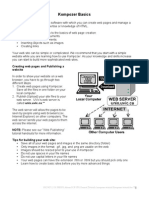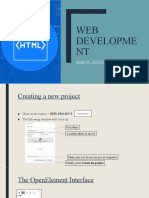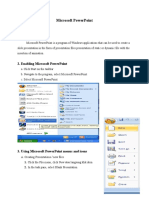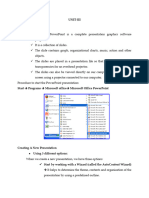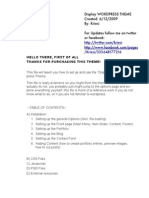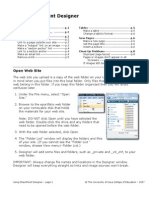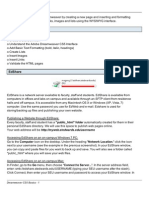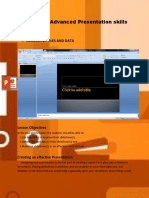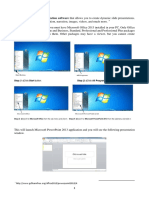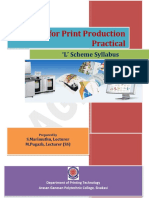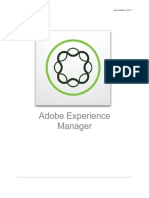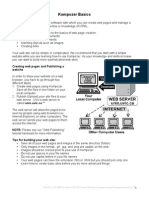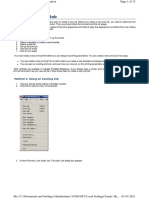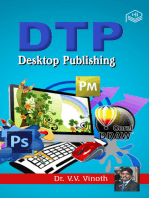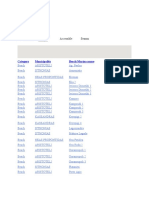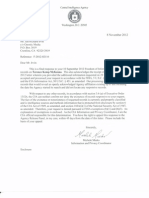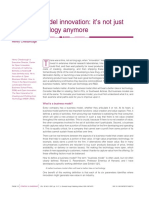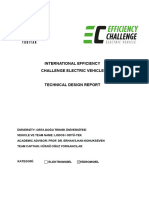0 ratings0% found this document useful (0 votes)
73 viewsPokretanje Frontpage
This document provides instructions for creating and formatting a presentation using Microsoft FrontPage. It describes how to:
1. Open FrontPage and create a new one-page web presentation.
2. Add images to the presentation and format pages, text, and links.
3. Insert hyperlinks to connect pages within the presentation.
4. Add effects like scrolling text and transitions between pages.
Uploaded by
Emilija JovanovicCopyright
© © All Rights Reserved
Available Formats
Download as DOC, PDF, TXT or read online on Scribd
0 ratings0% found this document useful (0 votes)
73 viewsPokretanje Frontpage
This document provides instructions for creating and formatting a presentation using Microsoft FrontPage. It describes how to:
1. Open FrontPage and create a new one-page web presentation.
2. Add images to the presentation and format pages, text, and links.
3. Insert hyperlinks to connect pages within the presentation.
4. Add effects like scrolling text and transitions between pages.
Uploaded by
Emilija JovanovicCopyright
© © All Rights Reserved
Available Formats
Download as DOC, PDF, TXT or read online on Scribd
You are on page 1/ 4
POKRETANJE FrontPage PROGRAMA ZA IZRADU
PREZENTACIJE
1. Na ikonicu na desktopu
2. Start / Programs / MS Office / FrontPage
da se kreira nova prezentacija
File / New / Web Site / Web Site Templates / General
* One Page Web Web prezentacija koja se sastoji samo od
jedne stranice
1. Kreirati folder u kome e se nalaziti finalna verzija cele prezentacije.
( U folderu My Documents e se pojaviti novi folder My Webs,
prilikom prvog startovanja FrontPagea. U okviru ovog foldera otvoriti
novi i nazvati ga npr. Ciciban.)
Isto se dobija ako se koristi sledee:
File / New / Web / One Page Web
Obavezno zameniti u liniji C:\My Documents \My Webs\ Ciciban
umesto myweb
2. U pripremnoj fazi je neophodno iskopirati eljene slike u folder My
Webs / Ciciban, kako bi postale integralni deo sajta. Preporuuje se
unutar osnovog foldera Ciciban napraviti podfolder sa slikama
Slike i tako grupisati fajlove sjta prema njihovom tipu.
U polju: Specify the ___location of the new web: - zadaje se folder
(u njemu program kreira foldersku strukturu nove preze.)
- ako folder ne postoji, program ga sam kreira.
KREIRANJE NOVE STRANE:
File / New / New Page / Page Templates /General
Kartica GENERAL sadri veliki broj ema (izabrati najprikladniju)
Normal Page - omoguava kreiranje strane po elji
Podeavanje boje pozadine, teksta i veza definiu se:
File / Properties / Background
/ Formatting / odrediti podrazumevane boje
- odreena boja ili
- slika umetnuta iz datoteke
Izbor teme se vri na sledei nain:
Format / Theme / otvara prozor za dijalog Themes, vri se izbor teme
Koja moe da se postavi na sve strane (All Pages) ili
samo na odreene (Apply to Selected page(s)).
Klikom na dugme Customize dobija se dijalog
prozor za izmenu boje, teksta grafike. Save snima
izmenjenu temu pod istim imenom, Save As
RAD SA SLIKAMA
Slike se umeu: 1. Preko klipborda ili
2. Insert / Picture / From File ili
Clip Art
Linija alata dodatni alati za rad sa slikama
View / Toolbars / Pictures dobiju se sledei alati
Insert Picture from File unoenje ili zamena slike
Text upis teksta na sliku
Auto Thumbnail za pravljenje male sliice sa linkom na datoteku u
koju je uskladitena slika
Voditi rauna o imenima slika. U imenu slike nisu dozvoljena:
naa uvena slova sa kukicama ,,,,,
neki znaci interpukcije su dozvoljeni drugi ne, najmudrije sve ih
izbegavati
razmak izmeu rei zameniti - (_)
voditi rauna o upotrebi malih i velikih slova, zbog njihovog
kasnijeg integrisanja u sajt.
Izmena imena datoteke oznaiti ime datoteke u okviru FolderList
ili na prikazanu emu navigacije, a zatim na
oznaeno ime kliknuti jo 1 put. Ili
- Desni klik na datoteku / Rename /ukucati
novo ime / Enter
Brisanje datoteke oznai na jedno od prethodna 2 naina:
1. klik na DELETE ili
2. desni klik / Delete
posle brisanja ukinuti veze koje ukazuju na nju.
POVEZIVANJE WEB STRANICA
1. Snimiti Web stranu pre pravljenja veze jer u suprotnom ona se
nee automatski uskladiti kada se promeni lokacija strane.
2. Oznaiti tekst ili sliku koja treba da prebaci kontrolu na drugu
stranicu, pa zadati komandu Insert / Hyperlink , dobija se prozor
Create Hyperlink.
3. Oznaiti datoteku u prozoru za dijalog na koju veza treba da
pokazuje, klik na OK, kreira se veza. Tekst prelazi u boju definisanu
za veze, ako veza treba da ukazuje na drugu adresuna Web-u u polje
URL ukucati eljenu adresu.
II NAIN:
1. otvoriti stranu na kojoj treba kreirati vezu
2. u Folder List izabrati datoteku na koju veza treba da ukazuje
3. ime datoteke se prevue na mesto gde treba da bude veza, veza
dobija ime naslova strane u datoteci.
4. ispitati vezu: klik na ctrl na tastaturi i klik na vezu = prelazak na stranu
na koju veza pokazuje.
Prepravljanje veze: * oznaiti tekst veze
* zadati komandu Insert / Hyperlink
ili * desni klik na tekst veze i Hyperlink Properties
* otvara se prozor Edit Hyperlink i izabere datoteka
Brisanje veze isto kao njeno prepravljanje, s tim to se u polju URL
obrie tekst koji definie vezu.
PRIKAZIVANJE WEB PREZENTACIJE
1. Klikom na jeziak Preview na donjem delu strane
2. za vreme rada na prezentaciji klik na alatku Preview in Browser
3. U programu za navigaciju pokrene se program ( Internet
Explorer) , zada File / Open, dobije se prozer Open, klikne se na
dugme Browse, i odredi folder u kome je prezentacija, odabere
poetna datoteka ekstenzija htm.
EFEKTI
U cilju postizanja vee atraktivnosti i funkcionalnosti web prezentacije.
POKRETNI TEKST
1. Postaviti pokaziva na mesto gde e biti pokretni tekst
2. Insert / Component / Marquee
3. dobija se prozor za dijalog Marquee Properties, u polje Text
upisuje se tekst koji treba da se pojavi na ekranu. Direction sa koje
strane ulazi tekst na ekran. Speed odreuje se brzina izvoenja
efekta. Behavior Da li tekst krui u polju, samo ulazi u polje ili
menja smer. Size odreuju se dimenzije polja na ekranu u kome
se nalazi tekst. Repeat da li se tekst ponavlja kontinualno ili
odreen broj puta.
EFEKTI PRELAZA
Efekti prilikom prelaza sa jedne strane na drugu unutar Web prezentacije.
Format / Page Transition prozor Page Transition, u polju Event- da li se
efekat izvodi prilikom ulaska u stranu, na Web mesto, izlaska sa strane ili
sa Web mesta. U polju Duration odreuje se vreme trajanja efekta u
sekundama. U polju Transition effect odreuje se vrsta efekta koji se
primenjuje. Obavezno snimiti stranu da bi zadati efekti imali dejstvo.
You might also like
- Gigabyte GA-Z270-Gaming-K3 Rev 1.02 BoardView PDFNo ratings yetGigabyte GA-Z270-Gaming-K3 Rev 1.02 BoardView PDF3 pages
- Kompozer Basics: Creating Web Pages and Publishing A WebsiteNo ratings yetKompozer Basics: Creating Web Pages and Publishing A Website5 pages
- Using Microsoft Frontpage 2003: Use of Multimedia in Web DesignNo ratings yetUsing Microsoft Frontpage 2003: Use of Multimedia in Web Design13 pages
- kriesi/333648177216: Display Wordpress Theme Created: 6/12/2009 By: Kriesi For Updates Follow Me On Twitter or FacebookNo ratings yetkriesi/333648177216: Display Wordpress Theme Created: 6/12/2009 By: Kriesi For Updates Follow Me On Twitter or Facebook23 pages
- Joomla! V 1.5 Using Media Manager For File Downloads100% (19)Joomla! V 1.5 Using Media Manager For File Downloads5 pages
- Day-25-28-Presentation-Software-hyperlink-action-buttonsNo ratings yetDay-25-28-Presentation-Software-hyperlink-action-buttons32 pages
- The Point of These Exercises Is To Make You Familiar With All The BasicsNo ratings yetThe Point of These Exercises Is To Make You Familiar With All The Basics21 pages
- House (Color) Inhabitant Pet Beverage CigaretteNo ratings yetHouse (Color) Inhabitant Pet Beverage Cigarette2 pages
- Lkidiki: Municipality Beaches / Marinas Accessible SeasonNo ratings yetLkidiki: Municipality Beaches / Marinas Accessible Season2 pages
- Nptel Course On Software Project Management - Complete NotesNo ratings yetNptel Course On Software Project Management - Complete Notes1,159 pages
- BA 182 Regression MC Samplex With AnswerNo ratings yetBA 182 Regression MC Samplex With Answer4 pages
- Business Model Innovation: It's Not Just About Technology AnymoreNo ratings yetBusiness Model Innovation: It's Not Just About Technology Anymore6 pages
- Full Download Transformer-Based Design Techniques For Oscillators and Frequency Dividers 1st Edition Howard Cam Luong PDF100% (2)Full Download Transformer-Based Design Techniques For Oscillators and Frequency Dividers 1st Edition Howard Cam Luong PDF62 pages
- RT CT1 PPT L08 Computed Tomography BasicsNo ratings yetRT CT1 PPT L08 Computed Tomography Basics8 pages
- Map Cad-Duct Object Enabler Installation InstructionsNo ratings yetMap Cad-Duct Object Enabler Installation Instructions1 page